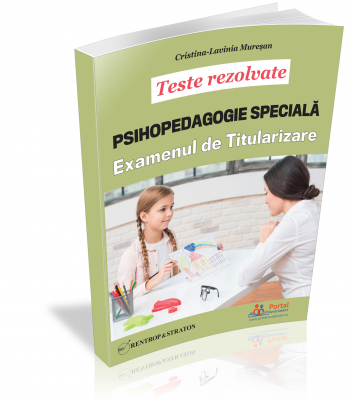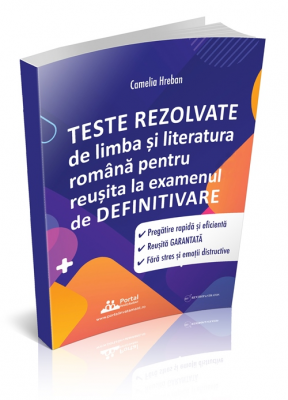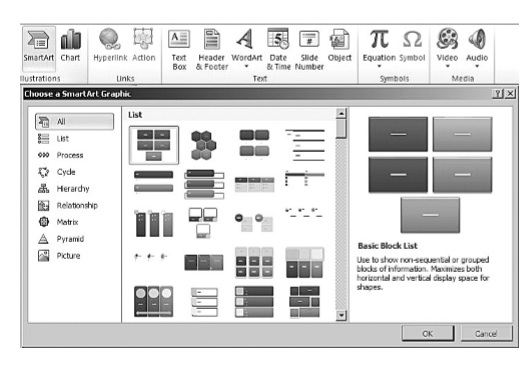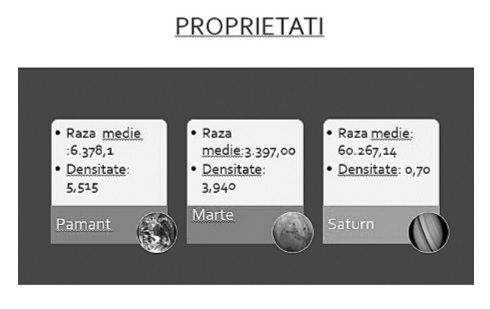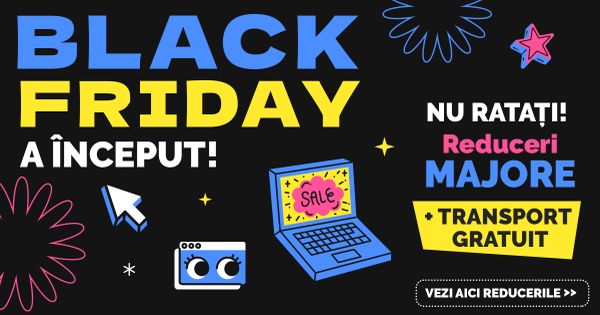Lucrarea aduce copilului dvs. un bagaj de cunostinte foarte specific si foarte util pentru copilul dvs.
Descoperiti mai jos ponturi si exercitii legate de ilustratii de tip SmartArt:
Obiectele de tip SmartArt au fost introduse incepand cu versiunea 2007 a pachetului Microsoft Office. Corespondentul lor in versiunea 2003 era dat de diagrame, disponibile insa in numar mic si limitate din punctul de vedere al personalizarilor pe care le putea aduce utilizatorul. Practic, obiectele de tip SmartArt sunt niste reprezentari grafice imbunatatite, al caror scop este de a evidentia vizual anumite idei, concepte etc.
Inserarea unui obiect de acest tip in cadrul diapozitivului curent se face din cadrul filei Insert, butonul SmartArt:
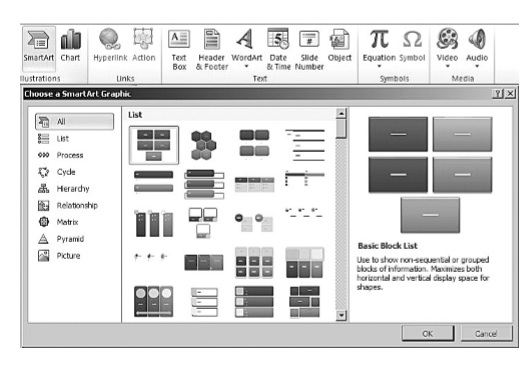
Se deschide fereastra de mai sus, din care puteti alege un obiect grafic dintrec ele propuse. De remarcat faptul ca obiectele sunt structurate pe mai multe categorii (All, List, Process etc.), in cadrul fiecarei categorii fiind prezente mai multe tipuri de obiecte.
Odata ce ati ales un obiect SmartArt, la selectarea acestuia se deschide un panou in cadrul caruia se poate introduce textul din cadrul obiectului. In timp ce textul este adaugat, se poate observa cum obiectul grafic isi modifica automat forma, componentele sale aparand sau disparand in mod dinamic. Putem converti un text editat sub forma de lista cu marcatori la o ilustratie SmartArt obtinand astfel un mesaj vizual.
-
Selectam lista cu marcatori
-
Din fila Insert → grupul illustrations→ butonul SmartArt selectam un aspect pentru o ilustratie SmartArt
-
Obtinem conversia dorita
Avem posibilitatea sa particularizam ilustratia SmartArt prin schimbarea culorii acesteia sau prin adaugarea unui Stil SmartArt la aceasta.
Exercitii
1. Deschideti prezentarea Sistemul solar.pptx, pe care o gasiti aici: www.powerpoint.rs.ro/materiale.zip
2. Inserati la sfarsitul prezentarii un nou diapozitiv de tip Titlu si Continut (Title and Content).
3. Adaugati in caseta de titlu textul Proprietati.
4. Adaugati o ilustratie SmartArtde tipul Picture – Bending Picture Accent List, avand aspectul de mai jos.
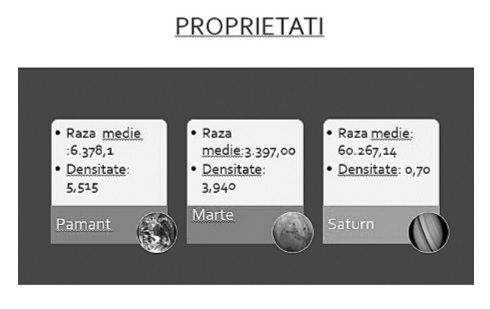
Indicatii: Modificati stilul din cadrul Filei contextuale Design. Completati apoi textul cu informatiile de mai sus, iar imaginile preluati-le de pe Web, facand o cautare tematica pe Google in categoria imagini. Pentru inserarea imaginilor, selectati rama (cadrul) acesteia din panoul care se deschide deodata cu forma de tip SmartArt. In navigatorul de Internet veti da comanda Copy, iar in PowerPoint, in timp ce cadrul respectiv ramane selectat, alegeti comanda Paste.
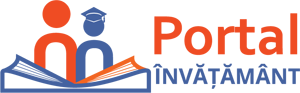
 Portalinvatamant
Actualizat in urma cu 7 minute
Portalinvatamant
Actualizat in urma cu 7 minute
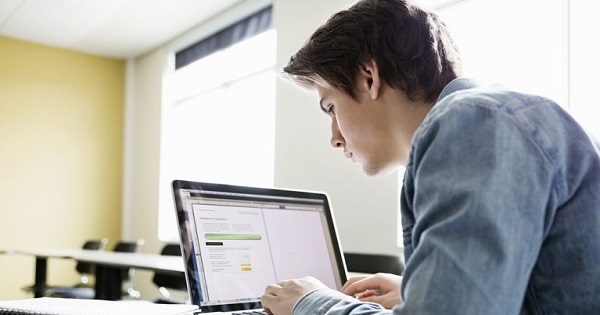 05Sep.2018
05Sep.2018